您好,登录后才能下订单哦!
小编给大家分享一下vscode utf-8中文乱码的解决方法,希望大家阅读完这篇文章之后都有所收获,下面让我们一起去探讨吧!
vscode utf-8中文乱码怎么办?VS code 编码设置/文件乱码解决方法
首先,默认情况下,我们使用VS Code打开一个utf-8编码的文件和一个gb2312编码的文件,期中gb2312文件乱码了。
VSCode通常默认UTF-8编码。
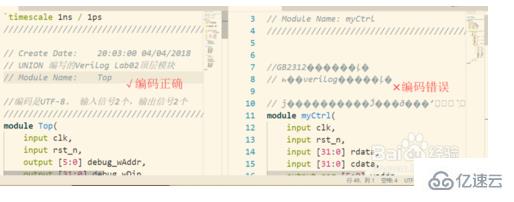
一种办法是,点击右下角的编码按钮(图中为UTF-8),然后选择操作,通过编码重新打开(Reopen with Encoding)

接下来可以在支持的编码列表里寻找,对于这个已经知道是GB2312编码的文件来说,也可以键入GB搜索并点击GB2312.
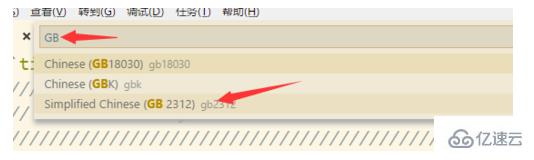
然后VSCode刷新后字符编码正常了。此时右下角编码指示器以变化,此时修改保存文件也都是按照此编码。
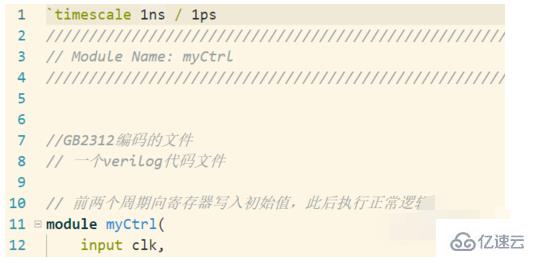
另一种方法是,点击文件->首选项->设置,然后在右边用户设置输入:
"files.autoGuessEncoding": true,
如图,插入这一行内用并保存。
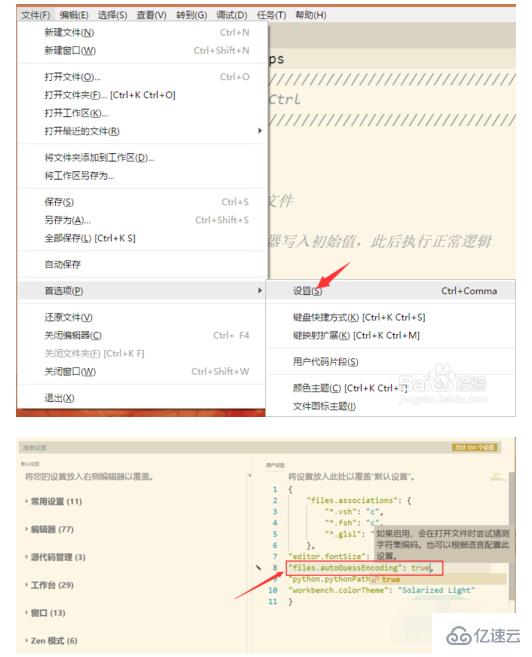
加入这个设置后,VSCode会在打开文件时尝试猜测字符集编码。
如图,无需自己选择编码即可切换到一个正确的编码。

看完了这篇文章,相信你对“vscode utf-8中文乱码的解决方法”有了一定的了解,如果想了解更多相关知识,欢迎关注亿速云行业资讯频道,感谢各位的阅读!
免责声明:本站发布的内容(图片、视频和文字)以原创、转载和分享为主,文章观点不代表本网站立场,如果涉及侵权请联系站长邮箱:is@yisu.com进行举报,并提供相关证据,一经查实,将立刻删除涉嫌侵权内容。